Mit dem Download-Manager jDownloader könnt ihr schnell, einfach und automatisiert Webseiten nach Downloads durchsuchen und herunterladen. Einige Hoster blockieren nach einmaligem Download IPs und verhindern somit einen weiteren Download. Mit dieser Schritt-für-Schritt-Anleitung konfiguriert ihr euren
.
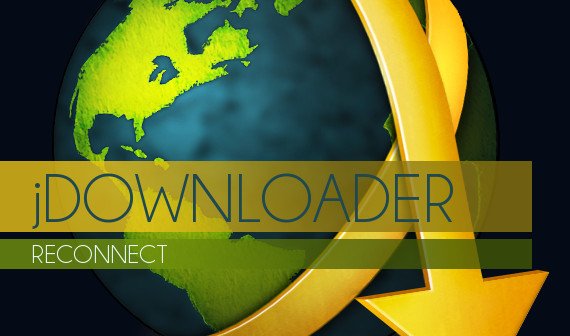
Ein Reconnect bezeichnet das Trennen und Wiederaufbauen einer Internetverbindung. Dieser Vorgang beschert dem Nutzer vom Internetanbieter eine neue IP-Adresse. Eine so neugewonnene IP-Adresse kann von jDownloader genutzt werden, um bei einem Sharehoster mit eingegrenztem Zugang mehrere Daten herunterzuladen, ohne lange warten zu müssen.
jDownloader Reconnect: Was es zu beachten gilt
Schaltet ein Hoster eine IP-Schranke nach einem Download frei, ist es zumeist ratsam, die Zeitspanne abzuwarten, ehe man weitere Daten von demselben Sharehoster herunterlädt. Mit einem selbst konfigurierten Reconnect kann jDownloader diese Warteschlange abkürzen. Dabei sollte allerdings stets beachtet werden, dass dies unter Umständen in Konflikt mit den AGBs der Hoster stehen kann.

Um zu prüfen, ob man überhaupt über eine dynamische IP-Adresse verfügt, sollte diese vor und nach einem manuellen Reconnect (Router Webinterface, Modemreset) überprüft werden. Hat sich die IP-Adresse geändert, verfügt ihr über eine dynamische IP-Adresse und könnt euch an die Konfiguration des jDownloader Reconnects machen.
jDownloader Reconnect: So erhaltet ihr eine neue IP-Adresse
Um für jDownloader einen Reconnect herbeizuführen, wird meist das DSL-Modem angewiesen, die Verbindung zu trennen. Üblicherweise geschieht dies über eine Webschnittstelle. Dieser Vorgang lässt sich zudem automatisieren, indem man einfach die http-Anfragen, die beim Drücken von „Disconnect“ und „Connect“ an den Router gesendet werden, selbst imitiert.
- Begebt euch in den Reiter Einstellungen und wählt das Modul Reconnect aus
- Wählt eine der drei vorgeschlagenen Neuverbindungsarten aus und aktiviert den Button Verbindung neu aufbauen
1. Reconnect via Router-Script
Erkennt der jDownloader euren Router, müsst ihr ihn einfach nur aus der Liste auswählen und Benutzernamen, Passwort und alle IP-Adressdaten eintragen.
2. Reconnect manuell eintragen
Könnt ihr euren Router nicht in der Liste finden, müsst ihr auf Erstelle Reconnect Script klicken. jDownloader versucht nun selbständig, die nötigen Informationen zu eurem Router zu ermitteln. Findet der Download-Manager nichts, solltet ihr nach eurem Router-Modell in Zusammenhang mit dem Suchbegriff Reconnect suchen und ein vorgeneriertes Script herunterladen.
Das fügt ihr dann im Reiter Batch ein und testet die Eingabe mit dem entsprechenden Button. Außerdem müsst ihr im Reiter LiveHeader/Curl noch die Zugangsdaten für euren Router eintragen.
3. Reconnect durch Software
Ihr könnt euch auch extra Tools, wie z.B. den Router Reconnect, herunterladen. Dann müsst ihr im jDownloader bei Einstellungen in den Reiter Extern gehen und dort unter Auswählen die ausführbare Datei des Tools auswählen.

